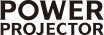 Multi-projection Support Softwareのご紹介(無償)プロジェクター
Multi-projection Support Softwareのご紹介(無償)プロジェクター
カメラを用いたマルチ投写用PCソフトウェア
プロジェクターは複数台を組み合わせて使うことで、「より明るく、より大画面」な映像を投写できます。キヤノンは、複数台のプロジェクターを使う際のワークフローをPCソフトウェア(無償)で大幅に簡素化。多様なマルチ投写のニーズをサポートします。
おもな利用用途
スタック投写

スタック投写とは、同じ映像を複数台のプロジェクターで重ねて映すことで明るさを高める設置方法です。
最大4台までのプロジェクターをスタック設置する際に自動で映像位置を合わせることができます。
こんな方におすすめ!!
- 年に数回大きな会場でのイベントがあるが、そのためだけに高輝度モデルを買えない。
- イベント時には高輝度で使いたいが、それ以外の時は通常の会議室でも使いたい。
- もっと明るく映したいが、10,000lmを超える機材は大きくて保管が大変。
ブレンド投写
-
※
ブレンド投写の自動位置調整は4Kプロジェクター(4K5020Z、4K6020Z、4K6021Z)では使用できません。

ブレンド投写とは、複数の映像を並べて表示することでパノラマなどの大画面投写をする設置方法です。
最大4台までのプロジェクターでエッジブレンディングする際に自動で映像位置を合わせたり、オーバーラップ部分の調整をすることができます。
こんな方におすすめ!!
- エントランスやショールームなどに壁一面のパノラマ映像を投写したい。
- 迫力のある大画面映像で顧客のアイキャッチを狙いたい。
自動色調整

自動色調整とは、複数台のプロジェクターを使った際に発生する微妙な色の違いを自動補正する機能です。
こんな方におすすめ!!
- ブレンディングを行った際に映像全面で色味を統一したい。
- 大会議室など複数台数を設置している環境で色味を統一したい。
-
※
最大接続プロジェクター台数は4台までです。
システム構成例

-
※
スタック投写(4台)の場合
仕様
| 機能 | プロジェクター制御機能、プロジェクター自動位置調整機能※、位置調整 調整値保存/読み込み機能、プロジェクター自動色調整機能、色調整 微調整機能
|
|
|---|---|---|
| PC動作要件 | OS | Windows 10 Enterprise/Pro/Home(Version 1903で確認済) |
| .Net Framework | 4.8 | |
| メモリ | 4GB以上 | |
| ハードディスク容量 |
|
|
| ディスプレイ解像度 | SXGA+(1400×1050)以上 | |
| 接続端子 | Ethernet 接続用LAN 端子、USB2.0/3.0端子 | |
| その他 | 三脚(推奨)カメラ固定用。USBケーブル:カメラとPCの接続に用います。
|
|
| 対応プロジェクター |
|
|
| 対応カメラ、レンズ | EOS Kiss X10
|
|
プロジェクターご利用方法に関するご相談・お問い合わせ
キヤノンマーケティングジャパン株式会社
ナビダイヤルにお繋ぎします。
受付時間:平日 9時00分~17時00分
※ 土日祝日・当社休業日は休ませていただきます。